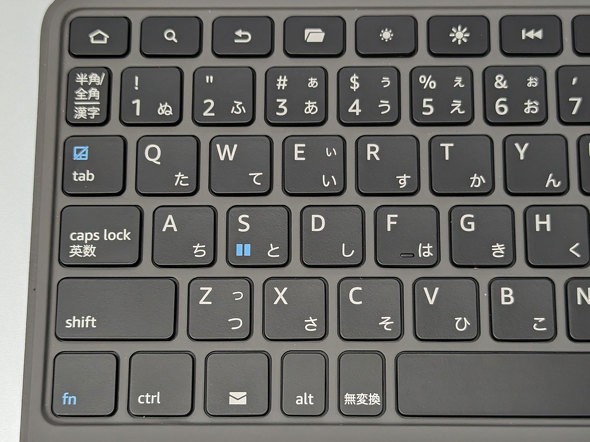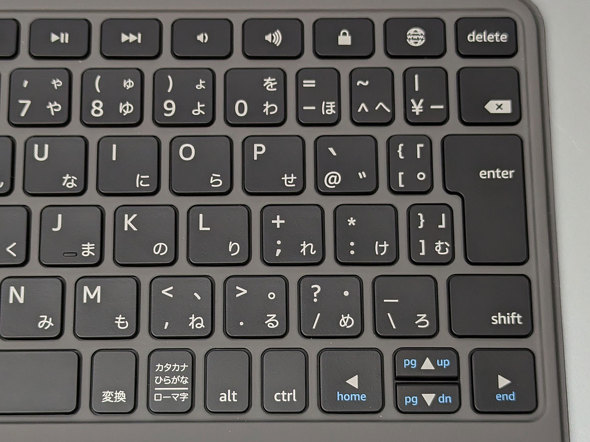Amazonの新型タブレット「Fire Max 11」に専用キーボードを取り付けてノートPCスタイルで使ってみた(2/5 ページ)
Amazonから発売されたFire タブレットの新モデル「Fire Max 11」。別売で用意されている専用キーボードとスタイラスペンを使い、ノートPCのように使えるのかを試してみた。
ポゴピンで接続するだけで利用可能
キーボードはいわゆるキックスタンド式で、角度は自由に可変できる。キーボードと画面の間の角度をがっちりと固定できるわけではなく、ノートPCのように膝の上に乗せて使うのには向かない。従来のFire HD 10用のキーボードに唯一劣る点で、デスクの上での利用が前提になると考えた方がよい。
本体との通信はポゴピン経由で行われるためBluetoothなどでのペアリングは不要で、物理的に吸着させるだけですぐに利用でき、充電などの必要もない。iPadの「Smart Keyboard」や日本マイクロソフトの2in1 PC「Surface」シリーズなどに似た仕組みで、キー入力の遅延もない。
このタイプのキーボードは、キーボードとタブレットの付け根にあたる部分が若干持ち上がる製品も少なくないが、本製品のキーボードは全面がデスクに触れる構造になっている。キーボードに角度がないと打ちにくい人は、若干気になるかもしれない。
キーボードは及第点もトラックパッドはやや難あり
次に、キーボード本体の仕様と使い勝手について見ていこう。
キーボードは日本語配列で、直感的に利用できる。Windows PCでいうとWindowsキーがある位置に「メール」キーが配置されているのは少々ギョッとするが、キーピッチも約17.5mmと、この手の製品としては健闘しており、タイプ感も良好だ。ちなみに、バックライトは用意されていない。
キーの幅については、Enterキーの左側にあるカギカッコ類のキーは幅がやや狭いが、全体的にそれほど違和感はない。これらの幅を他のキーと同じにすることにこだわって、全てのキーピッチが狭くなったり、ShiftキーやCapsLockキーが詰められたりするよりはよほどマシだ。ちなみに最上段はファンクションキー列ではなく、マルチメディア関連のキーが配置されている。
若干気になるのはトラックパッドだ。本製品のトラックパッドは、マウスでいうところの左右ボタンが一体化した構造で、それ自体は特に珍しくはないのだが、奥行きがないせいか、左クリックの瞬間にポインターが動いてしまいがちだ。
また反応も敏感で、タイプ中にうっかり手が触れてカーソルがどこかに飛んでしまったり、意図しない候補で変換を確定させてしまったりする現象が頻発する。
これらの対策としては、テキストの入力中は「Fn」+「Tab」キーを押してトラックパッドを無効化してしまう方法がある。その間のポインターの移動は画面タップで代替するか、もしくはBluetoothマウスなどを用意して使うとよい。個人的には、次期モデルがあるならば、このトラックパッドの品質にはもう少々こだわってほしいと思う。
続いて、Fire Max 11でテキスト入力を行ってみよう。
Copyright © ITmedia, Inc. All Rights Reserved.
関連記事
 大画面で快適ビデオ会議 ペン入力もOK! Amazonが「Fire Max 11」を6月14日発売 3万4980円から
大画面で快適ビデオ会議 ペン入力もOK! Amazonが「Fire Max 11」を6月14日発売 3万4980円から
Amazonが、Fireタブレットとしては最大のディスプレイを備える「Fire Max 11」を発売する。Amazon.co.jpでは予約販売も 新型「Fire HD 10」の専用キーボードはどこまで使える? 人気のChromebook「IdeaPad Duet」と比べてみた
新型「Fire HD 10」の専用キーボードはどこまで使える? 人気のChromebook「IdeaPad Duet」と比べてみた
Amazonの10.1型タブレット「Fire HD 10」と「Fire HD 10 Plus」用に、専用のBluetoothキーボードが用意された。このキーボード自体の使い心地と、似たタイプのレノボ製Chromebookとの比較を行った。 メモリ倍増の新型タブレット「Fire HD 10 Plus」を画面付きスマートスピーカーとして使ってみた
メモリ倍増の新型タブレット「Fire HD 10 Plus」を画面付きスマートスピーカーとして使ってみた
スマートスピーカーやその関連デバイスについて、試行錯誤を繰り返しつつ、機能をバリバリ使えるようになる(予定)までの過程を、時系列でお届けする連載。新型の「Fire HD 10」をShowモードで使ってみた。 画面タップで直感的に操作! Fireタブレットの新機能「デバイスダッシュボード」を使ってみた
画面タップで直感的に操作! Fireタブレットの新機能「デバイスダッシュボード」を使ってみた
Amazonのメディアタブレット「Fire」シリーズに、家庭内のスマートホームデバイスをタッチで操作できる「デバイスダッシュボード」機能が追加された。順次提供されている本機能を試してみた。 初めてのAmazon製タブレット体験! 新型「Fire 7」を試して感じたこと
初めてのAmazon製タブレット体験! 新型「Fire 7」を試して感じたこと
高コスパなAmazon製タブレットシリーズの中で、最も安価な「Fire 7」がフルモデルチェンジを果たした。これまでFire タブレットシリーズに触れたことがない筆者に、新型Fire 7はどのように映ったのだろうか。